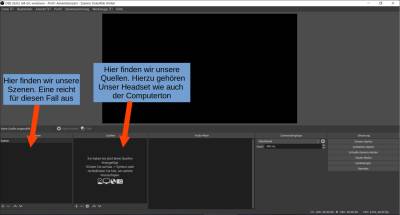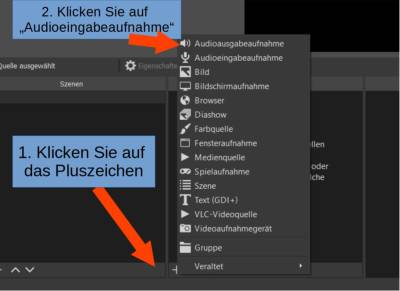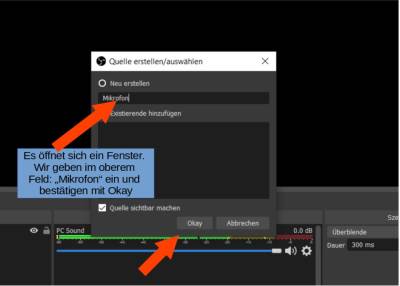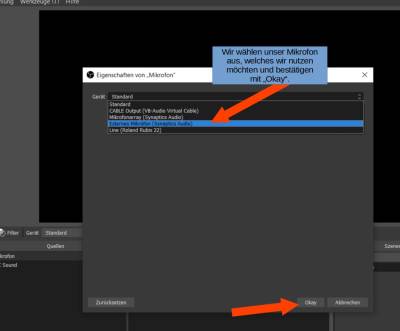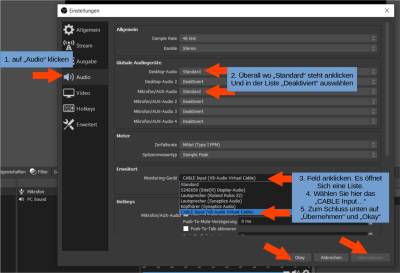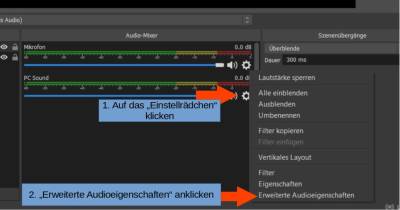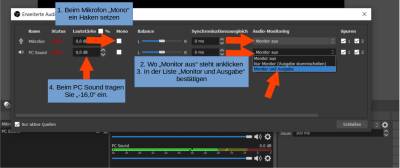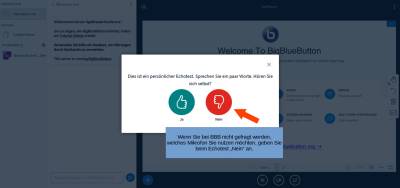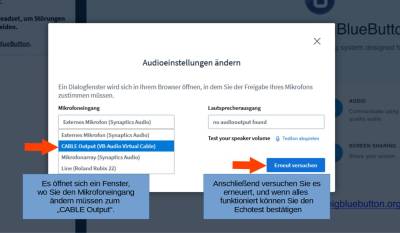Dies ist eine alte Version des Dokuments!
Computerton übertragen mit OBS über BBB
Einleitung
Im folgendem möchte ich Ihnen erklären, wie Sie den Computerton mit Hilfe von OBS über BBB übertragen können. Dies ist besonders hilfreich für den Musikunterricht, wo Musikstücke angehört werden oder für den Sprachunterricht um Hörübungen durchzuführen.
Sie brauchen nicht großartig zusätzliches Equipment. Dennoch ist es sehr ratsam ein Kopfhörer zu benutzen oder ein Headset.
Erste Schritte
1. Installieren Sie OBS
Offizielle Seite zum Download von OBS
2. Instalieren Sie das „Virtuelle Kabel“. Der Sinn und Zweck wird im Laufe erläutert.
Download des Kabels
Windows Nutzer: Das Programm muss als Administrator installiert werden!
Hauptteil
Schritt 3: Öffnen Sie BBB
Schrit 4: Wir fügen unseren PC Sound als Quelle hinzu.
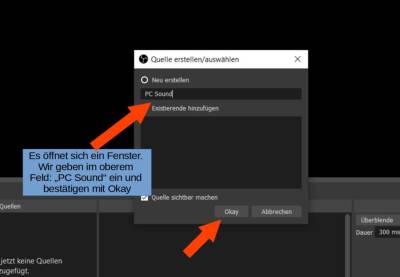
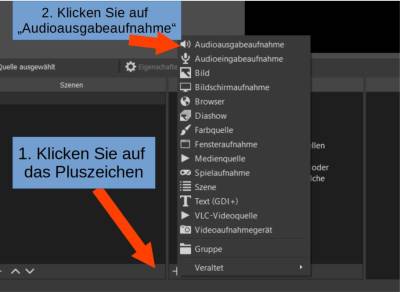
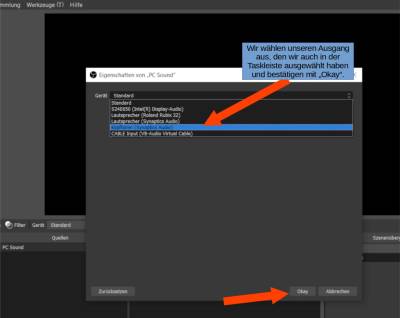
Im Falle einer Verwendung einer externen USB-Soundkarte, nutzen Sie gerne diese.
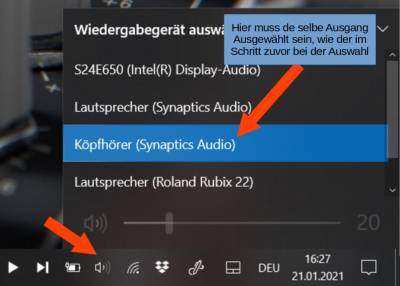
Die Soundkarte muss auch in dem Fall ausgewählt werden!
Schritt 5: Wir fügen unserer Mikrofon/Headset als Quelle hinzu
Schritt 6: wir nehmen weitere relevante Einstellungen vor
Schritt 7: Wir sind fertig. Ein Hinweis an dieser Stelle: Sie müssen die Einstellungen in OBS nicht speichern. Dies geschieht automatisch. Jedes mal wenn Sie Musik übertragen wollen, müssen Sie jedoch OBS geöffnet haben.
Betreten der Videokonferenz
Das Betreten einer BBB-Konferenz sollte Ihnen vertraut sein.
Benutzerhinweise
Dieses System wurde bislang nur unter Windows 10 probiert und für ziemlich erfolgreich befunden. Funktionsweisen auf einem Mac-Computer oder Linux Systemen folgen
Bitte probieren Sie Lösung davor in Ruhe aus und gucken ob alles funktioniert.
Bearbeitung
Seite und Konzept entwickelt durch Jan Burchardt. Sollten Fragen aufkommen, kontaktieren Sie mich gerne per Mail.
Zeitnah finden Sie auch ein YouTube Link, wo Ihn die Kofiguration bildlich veranschaulicht wird.